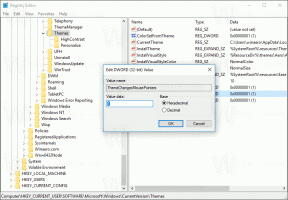كيفية إزالة جميع التطبيقات الحديثة المجمعة من حساب المستخدم الخاص بك في Windows 8
أجرى Windows 8 تغييرات جذرية على نموذج توزيع التطبيق. هناك نوعان من التطبيقات أو "التطبيقات" في Windows 8 - تطبيقات سطح المكتب هي أحد الأنواع التي استخدمناها جميعًا لسنوات ، والتطبيقات الحديثة هي الأخرى ، والتي كانت تُعرف سابقًا باسم تطبيقات Metro. تم إنشاء التطبيقات الحديثة بشكل أساسي للأجهزة ذات الشاشات التي تعمل باللمس ، مثل الأجهزة اللوحية وللاستخدامات البسيطة. إذا لم تكن من مستخدمي الكمبيوتر اللوحي وليس لديك شاشة تدعم شاشة اللمس ، أو إذا كنت مستخدمًا قويًا ، فقد تجد التطبيقات الحديثة عديمة الفائدة.
حتى إذا قمت بالنقر فوق "إلغاء التثبيت" على شاشة البدء للتطبيقات المدمجة ، فلن تتم إزالتها تمامًا من نظامك لأنها "مُدرجة" حتى يتمكن Windows من إعادة إنشاء التطبيقات المضمنة لمستخدم جديد الحساب. لذلك ، يستمرون في شغل مساحة على القرص دون داعٍ على جهاز الكمبيوتر الخاص بك ، في المجلد C: \ Program Files \ WindowsApps.
قد تكون مهتمًا بمعرفة كيفية إزالة تطبيقات Metro المجمعة هذه من حساب المستخدم الخاص بك وتحرير قدر كبير من مساحة القرص. اقرأ أدناه لترى كيف.
الإعلانات
أولاً ، دعنا نراجع التطبيقات المجمعة مع Windows 8 افتراضيًا. يمكن القيام بذلك باستخدام مترجم سطر الأوامر ، PowerShell. لفتح Powershell ، افتح شاشة البدء (اضغط على يفوز مفتاح على لوحة المفاتيح) واكتب بوويرشيل. عندما تظهر في نتائج البحث ، انقر بزر الماوس الأيمن عليها واختر "تشغيل كمسؤول" في الجزء السفلي من الشاشة. أو يمكنك أيضًا الضغط على Ctrl + Shift + Enter لفتحه كمسؤول. يعد فتح PowerShell كمسؤول أمرًا مهمًا ، وإلا فإن الأوامر التي تقدمها ستفشل.

لمعرفة التطبيقات الحديثة التي لديك بالفعل ، اكتب الأمر التالي:
احصل على AppxPackage -AllUsers
سترى قائمة بتطبيقات مترو لكل مستخدم.

لاحظ أن نظم تعني الحالة أن التطبيق جاهز للتثبيت في كل حساب مستخدم جديد.

لذلك ، إذا قمنا بإزالتها ، فسنحصل على نظام تشغيل نظيف تمامًا بدون تطبيق حديث واحد.
كيفية إزالة التطبيقات الحديثة من حساب المستخدم الخاص بك في Windows 8
اكتب الأمر التالي لإزالة جميع التطبيقات الحديثة من حساب النظام:
Get-AppXProvisionedPackage -online | إزالة- AppxProvisionedPackage- على الإنترنت
هذا يعني أن جميع حسابات المستخدمين التي تم إنشاؤها حديثًا ستأتي بدون تطبيقات حديثة مدمجة.
اكتب الأمر التالي لإزالة جميع التطبيقات الحديثة من الحساب الحالي:
احصل على AppXPackage | إزالة- AppxPackage
وإليك أمر آخر قد تجده مفيدًا. استخدمه لإزالة جميع تطبيقات Metro من حساب مستخدم معين لديك بالفعل في Windows 8. إنه مشابه تمامًا للأمر أعلاه ، ما عليك سوى إضافة -اسم مستخدم المستخدم جزء. استبدل اسم المستخدم للحساب الذي ترغب في إزالة التطبيقات الحديثة منه في سطر الأوامر بدلاً من
الحصول على AppXPackage -User| إزالة- AppxPackage
أخيرًا ، إليك أمر سيزيل تطبيقات Metro لجميع المستخدمين:
الحصول على AppxPackage -AllUsers | إزالة- AppxPackage
هذا كل شيء! إذا كنت تخشى أن تفقد جميع التطبيقات الحديثة إلى الأبد ، فلا تقلق - ستتمكن من إعادة تثبيتها عبر متجر Windows. قد تحصل على أخطاء حول متجر Windows وإعدادات الكمبيوتر الشخصي (لوحة التحكم الغامرة) لا يمكن إزالتها. هذا أمر طبيعي نظرًا لأنها جزء من Windows ولا يمكن إلغاء تثبيتها على أساس كل مستخدم.
تأكد من إخبارنا في التعليقات ما إذا كانت التطبيقات الحديثة مفيدة لك ، بما في ذلك التطبيقات المدمجة البسيطة للغاية وما إذا كنت تخطط لإزالتها.